Hoe de ImBetter stealer-type malware van uw besturingssysteem verwijderen
TrojanOok bekend als: ImBetter malware
Doe een gratis scan en controleer of uw computer is geïnfecteerd.
VERWIJDER HET NUOm het volledige product te kunnen gebruiken moet u een licentie van Combo Cleaner kopen. Beperkte proefperiode van 7 dagen beschikbaar. Combo Cleaner is eigendom van en wordt beheerd door RCS LT, het moederbedrijf van PCRisk.
Wat voor soort malware is ImBetter?
ImBetter is de naam van een malware die informatie steelt. Stealers kunnen allerlei gevoelige informatie uit systemen en geïnstalleerde toepassingen halen. ImBetter is actief verspreid via kwaadaardige websites die vermomd zijn als websites met betrekking tot cryptocurrency en websites die online conversiediensten voor bestandsformaten aanbieden.
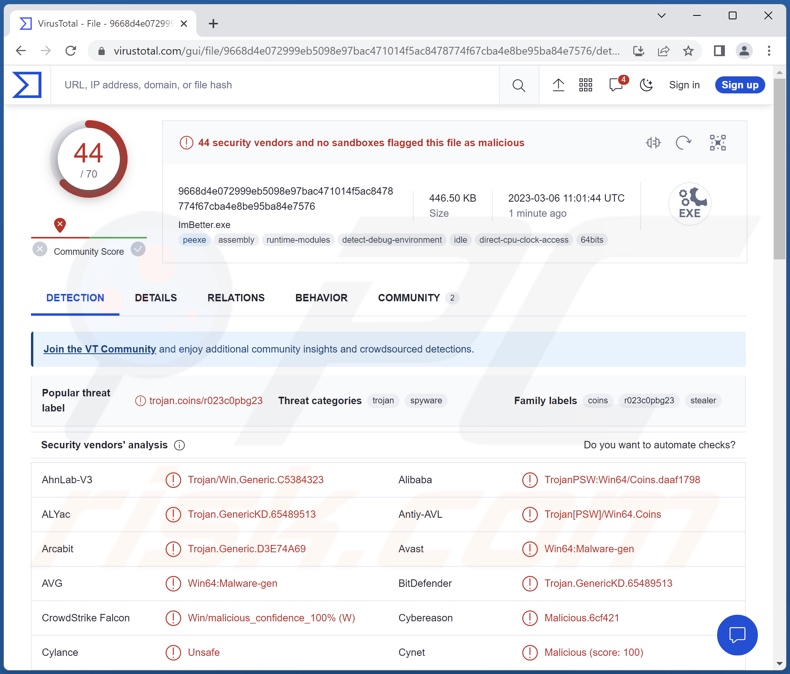
ImBetter malware overzicht
De waargenomen infectieketen van ImBetter begon met het verwerven van gegevens door de malware om de systeemtaal en de regio te bepalen. Als het kwaadaardige programma vond dat deze gegevens wezen op Russisch, Russisch - Moldavië, Bashkir, Wit-Russisch, Kazachs, Tataars of Jakoet - stopte het infectieproces en beëindigde de malware zichzelf.
Als de informatie niet overeenkwam met de lijst met uitgesloten talen/regio's, maakte ImBetter een schermafdruk van het geïnfecteerde systeem en stuurde die naar de cybercriminelen. Daarna begon het programma relevante apparaatgegevens te verzamelen, zoals hardware-ID, GPU, CPU, RAM, schermdetails, enz.
ImBetter is in staat om verschillende gegevens uit browsers te halen, specifiek - Chromium-gebaseerde browsers (volledige lijst). Van webbrowsers kan deze stealer internetcookies, opgeslagen inloggegevens (gebruikersnamen/wachtwoorden), opgeslagen creditcardnummers, enz. verkrijgen. ImBetter richt zich vooral op cryptocurrency-gerelateerde browserextensies (volledige lijst) en wil hun referenties stelen om controle te krijgen over de digitale fondsen die daarin zijn opgeslagen.
Het is relevant om te vermelden dat ontwikkelaars van malware hun makers vaak verbeteren. Eventuele toekomstige versies van ImBetter kunnen dus een bredere doelenlijst en/of extra functies hebben.
Kortom, de aanwezigheid van software zoals ImBetter op het apparaat kan leiden tot ernstige privacyproblemen, financiële verliezen en identiteitsdiefstal.
Als u vermoedt dat uw apparaat al besmet is met de ImBetter stealer (of andere malware) - gebruik dan onmiddellijk een anti-virus om het te verwijderen.
| Naam | ImBetter malware |
| Type bedreiging | Trojan, virus dat wachtwoorden steelt, online bankieren malware, spyware |
| Detectienamen | Avast (Win64:Malware-gen), Combo Cleaner (Trojan.GenericKD.65489513), ESET-NOD32 (Win64/Spy.Agent.FK), Kaspersky (Trojan-PSW.Win64.Coins.gr), Microsoft (Trojan:Win64/Stealer.O!MSR), volledige lijst van detecties (VirusTotal) |
| Symptomen | Trojans zijn ontworpen om stiekem te infiltreren in de computer van het slachtoffer en stil te blijven, zodat er geen specifieke symptomen duidelijk zichtbaar zijn op een geïnfecteerde machine. |
| Verspreidingsmethodes | Geïnfecteerde e-mailbijlagen, kwaadaardige online advertenties, social engineering, software "cracks". |
| Schade | Gestolen wachtwoorden en bankgegevens, identiteitsdiefstal, de computer van het slachtoffer toegevoegd aan een botnet. |
| Malware verwijderen (Windows) |
Om mogelijke malware-infecties te verwijderen, scant u uw computer met legitieme antivirussoftware. Onze beveiligingsonderzoekers raden aan Combo Cleaner te gebruiken. Combo Cleaner voor Windows DownloadenGratis scanner die controleert of uw computer geïnfecteerd is. Om het volledige product te kunnen gebruiken moet u een licentie van Combo Cleaner kopen. Beperkte proefperiode van 7 dagen beschikbaar. Combo Cleaner is eigendom van en wordt beheerd door RCS LT, het moederbedrijf van PCRisk. |
Stealer-type malware voorbeelden
We hebben duizenden malwaresamples geanalyseerd; BlackLine, WhiteSnake, Atlantida, S1deload en Stealc zijn slechts enkele van de stealers waarover we onlangs hebben geschreven.
Informatie stelende malware kan zich richten op specifieke details of op een breed scala aan gegevens. Bovendien kunnen stealers ook andere kenmerken hebben. Maar hoe malware ook werkt - de aanwezigheid ervan op een systeem brengt de integriteit van het apparaat en de veiligheid van de gebruiker in gevaar. Daarom moeten alle bedreigingen onmiddellijk na ontdekking worden verwijderd.
Hoe is ImBetter in mijn computer geïnfiltreerd?
ImBetter werd verspreid via schadelijke pagina's die vermomd waren als legitieme cryptocurrency websites (bv. MetaMask, enz.) en sites voor het converteren van bestandsformaten. De infectieketen werd geactiveerd wanneer de bezoeker interactie had met de site (d.w.z. op specifieke gehoste inhoud klikte).
Dit soort webpagina's wordt vaak gepromoot via spammail, malvertising (kwaadaardige reclame), zoekmachinevergiftiging, sites die gebruikmaken van malafide advertentienetwerken, spam-browsermeldingen, adware, enzovoort.
Het is echter mogelijk dat ImBetter ook via andere technieken wordt verspreid. Malware wordt voornamelijk verspreid via phishing en social engineering-technieken. Kwaadaardige software wordt meestal vermomd als of gebundeld met gewone software/media.
Virusbestanden kunnen archieven zijn (ZIP, RAR, enz.), uitvoerbare bestanden (.exe, .run, enz.), documenten (PDF, Microsoft Office, Microsoft OneNote, enz.), JavaScript, enz. Wanneer een dergelijk bestand wordt uitgevoerd, uitgevoerd of anderszins gebruikt - wordt het downloaden/installeren van malware in gang gezet.
De meest gebruikte verspreidingsmethoden voor malware zijn: drive-by (stealthy/deceptieve) downloads, online scams, kwaadaardige bijlagen/links in spam e-mails en berichten, malvertising, onbetrouwbare downloadbronnen (bv. freeware en gratis websites voor het hosten van bestanden, P2P sharing netwerken, enz.), illegale programma-activeringstools ("cracks") en valse updates.
Hoe vermijdt u de installatie van malware?
Wij raden sterk aan om alleen te downloaden van officiële en geverifieerde kanalen. Bovendien moet software worden geactiveerd en bijgewerkt met behulp van legitieme functies/tools, aangezien illegale activeringstools ("cracks") en nep-updaters malware kunnen bevatten.
Wij adviseren voorzichtig te zijn bij het browsen, aangezien frauduleuze en kwaadaardige inhoud er meestal gewoon en ongevaarlijk uitziet. Een ander advies is om voorzichtig te zijn met inkomende e-mails en andere berichten. De bijlagen en links in verdachte/irrelevante e-mails mogen niet worden geopend, omdat ze besmettelijk kunnen zijn.
Wij benadrukken het belang van het installeren en up-to-date houden van een betrouwbaar antivirusprogramma. Met beveiligingssoftware moeten regelmatig systeemscans worden uitgevoerd en gedetecteerde bedreigingen worden verwijderd. Als u denkt dat uw computer al geïnfecteerd is, raden wij u aan een scan uit te voeren met Combo Cleaner Antivirus voor Windows om geïnfiltreerde malware automatisch te verwijderen.
Screenshot van een nep MetaMask website gebruikt om de ImBetter stealer te verspreiden:
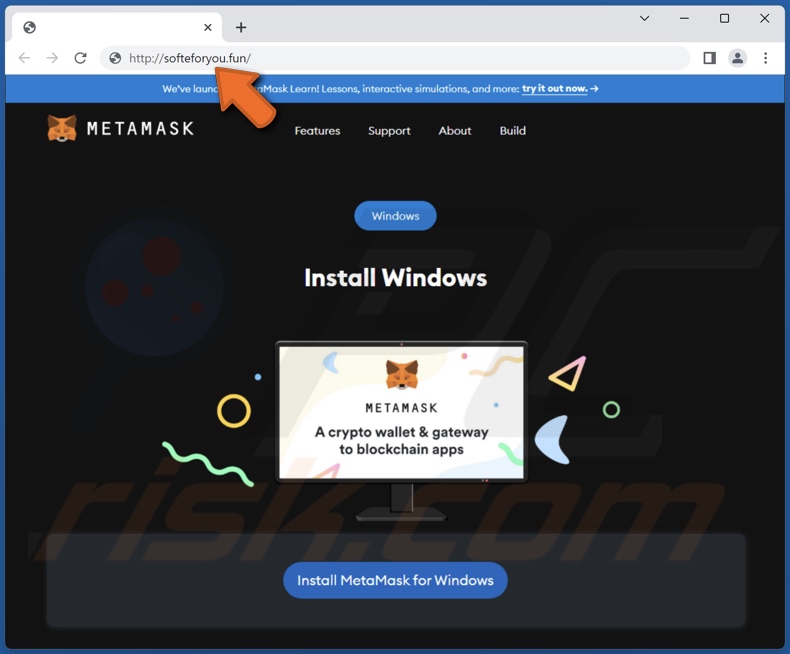
Screenshot van een valse online bestandsformaat converter website gebruikt om de ImBetter stealer te verspreiden: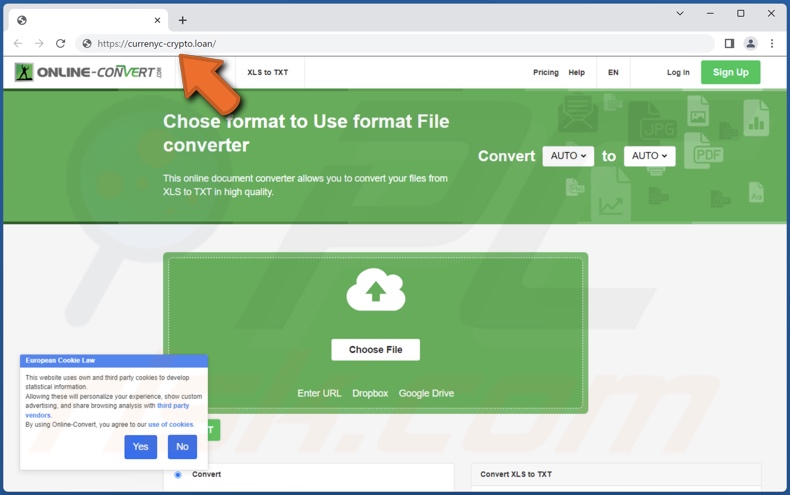
Lijst van browsers die het doelwit zijn van de ImBetter stealer:
Google Chrome, Microsoft Edge, Opera, AcWebBrowser, Baidu Spark, BlackHawk, Brave, CentBrowser, Comodo Dragon, CoolNovo, Epic Browser, Flock, Go!, Rockmelt, Sleipnir, SRWare Iron, Titan Browser, Torch, Vivaldi, Yandex.
Lijst van gerichte cryptocurrency-gerelateerde browserextensies:
Metamask, Auro, BinanceChain, Bitapp, Brave Wallet, Byone, CLW, Coin98, Coinbase, Crocobit, Cyano, DAppPlay, Equal, Eternl, Exodus, Finnie, Goby, Guild, Hashpack, Hiro Wallet, Hycon Lite Client, ICONex, iWallet, Jaxx Liberty, KardiaChain, Keplr, KHC, Leaf Wallet, Liquality, Maiar DeFi Wallet, Math, MetaWallet, MewCx, Mobox, Nabox, Nami, NeoLine, Nifty, Oasis, OneKey, ONTO Wallet, Oxygen, Phantom, Polymesh, Pontem, Rabby, Ronin, Sender Wallet, Slope, Solflare, Sollet, Starcoin, SubWallet, Temple, Terra Station, TezBox, Ton, TronLink, Trust Wallet, Wombat, XDEFI, XinPay, Yoroi, Zecrey, ZilPay.
Onmiddellijke automatische malwareverwijdering:
Handmatig de dreiging verwijderen, kan een langdurig en ingewikkeld proces zijn dat geavanceerde computer vaardigheden vereist. Combo Cleaner is een professionele automatische malware verwijderaar die wordt aanbevolen om malware te verwijderen. Download het door op de onderstaande knop te klikken:
DOWNLOAD Combo CleanerDoor het downloaden van software op deze website verklaar je je akkoord met ons privacybeleid en onze algemene voorwaarden. Om het volledige product te kunnen gebruiken moet u een licentie van Combo Cleaner kopen. Beperkte proefperiode van 7 dagen beschikbaar. Combo Cleaner is eigendom van en wordt beheerd door RCS LT, het moederbedrijf van PCRisk.
Snelmenu:
- Wat is ImBetter?
- STAP 1. Handmatig verwijderen van ImBetter malware.
- STAP 2. Controleer of uw computer schoon is.
Hoe verwijdert u malware handmatig?
Het handmatig verwijderen van malware is een ingewikkelde taak - meestal is het het beste om antivirus- of anti-malwareprogramma's dit automatisch te laten doen. Om deze malware te verwijderen adviseren wij het gebruik van Combo Cleaner Antivirus voor Windows.
Als u malware handmatig wilt verwijderen, is de eerste stap het identificeren van de naam van de malware die u probeert te verwijderen. Hier is een voorbeeld van een verdacht programma dat draait op de computer van een gebruiker:

Als u de lijst met programma's die op uw computer draaien hebt gecontroleerd, bijvoorbeeld met behulp van taakbeheer, en een programma hebt geïdentificeerd dat er verdacht uitziet, moet u doorgaan met deze stappen:
 Download een programma genaamd Autoruns. Dit programma toont auto-start toepassingen, register en bestandssysteem locaties:
Download een programma genaamd Autoruns. Dit programma toont auto-start toepassingen, register en bestandssysteem locaties:

 Herstart uw computer in de veilige modus:
Herstart uw computer in de veilige modus:
Windows XP en Windows 7 gebruikers: Start uw computer op in veilige modus. Klik op Start, klik op Afsluiten, klik op Opnieuw opstarten, klik op OK. Druk tijdens het opstarten van de computer meerdere keren op de F8-toets op uw toetsenbord totdat u het menu Geavanceerde opties van Windows ziet en selecteer vervolgens Veilige modus met netwerkmogelijkheden in de lijst.

Video die laat zien hoe u Windows 7 opstart in "Veilige modus met netwerkmogelijkheden":
Windows 8 gebruikers: Start Windows 8 is Veilige modus met netwerkmogelijkheden - Ga naar het Windows 8 Startscherm, typ Geavanceerd, selecteer in de zoekresultaten Instellingen. Klik op Geavanceerde opstartopties, selecteer in het geopende venster "Algemene pc-instellingen" Geavanceerd opstarten.
Klik op de knop "Nu opnieuw opstarten". Uw computer zal nu opnieuw opstarten in het menu "Geavanceerde opstartopties". Klik op de knop "Problemen oplossen" en vervolgens op de knop "Geavanceerde opties". Klik in het scherm met geavanceerde opties op "Opstartinstellingen".
Klik op de knop "Opnieuw opstarten". Uw PC zal opnieuw opstarten in het scherm Opstartinstellingen. Druk op F5 om op te starten in veilige modus met netwerkmogelijkheden.

Video die laat zien hoe u Windows 8 opstart in "Veilige modus met netwerkmogelijkheden":
Windows 10 gebruikers: Klik op het Windows logo en selecteer het Power icoon. In het geopende menu klikt u op "Opnieuw opstarten" terwijl u de "Shift"-toets op uw toetsenbord ingedrukt houdt. In het venster "een optie kiezen" klikt u op "Problemen oplossen", vervolgens selecteert u "Geavanceerde opties".
Selecteer in het menu "Geavanceerde opties" "Opstartinstellingen" en klik op de knop "Opnieuw opstarten". In het volgende venster moet u op de toets "F5" op uw toetsenbord klikken. Dit zal uw besturingssysteem opnieuw opstarten in veilige modus met netwerkmogelijkheden.

Video die laat zien hoe u Windows 10 opstart in "Veilige modus met netwerkmogelijkheden":
 Pak het gedownloade archief uit en voer het Autoruns.exe bestand uit.
Pak het gedownloade archief uit en voer het Autoruns.exe bestand uit.

 In de Autoruns toepassing, klik op "Opties" bovenaan en verwijder het vinkje bij "Verberg lege locaties" en "Verberg Windows Entries" opties. Klik na deze procedure op het pictogram "Vernieuwen".
In de Autoruns toepassing, klik op "Opties" bovenaan en verwijder het vinkje bij "Verberg lege locaties" en "Verberg Windows Entries" opties. Klik na deze procedure op het pictogram "Vernieuwen".

 Bekijk de lijst die door de Autoruns-toepassing wordt verstrekt en zoek het malwarebestand dat u wilt verwijderen.
Bekijk de lijst die door de Autoruns-toepassing wordt verstrekt en zoek het malwarebestand dat u wilt verwijderen.
U moet het volledige pad en de naam ervan opschrijven. Merk op dat sommige malware procesnamen verbergt onder legitieme Windows procesnamen. In dit stadium is het zeer belangrijk om te voorkomen dat systeembestanden worden verwijderd. Nadat u het verdachte programma hebt gevonden dat u wilt verwijderen, klikt u met de rechtermuisknop op de naam en kiest u "Verwijderen".
Nadat u de malware hebt verwijderd via de Autoruns-toepassing (dit zorgt ervoor dat de malware niet automatisch wordt uitgevoerd bij de volgende systeemstart), moet u zoeken naar de naam van de malware op uw computer. Zorg ervoor dat u verborgen bestanden en mappen inschakelt voordat u verder gaat. Als u de bestandsnaam van de malware vindt, moet u deze verwijderen.
Herstart uw computer in de normale modus. Het volgen van deze stappen zou alle malware van uw computer moeten verwijderen. Merk op dat het handmatig verwijderen van bedreigingen geavanceerde computervaardigheden vereist. Als u niet over deze vaardigheden beschikt, laat het verwijderen van malware dan over aan antivirus- en anti-malwareprogramma's.
Deze stappen werken mogelijk niet bij geavanceerde malware-infecties. Zoals altijd is het beter om infectie te voorkomen dan te proberen malware later te verwijderen. Om uw computer veilig te houden, installeert u de laatste updates van het besturingssysteem en gebruikt u antivirussoftware. Om er zeker van te zijn dat uw computer vrij is van malware-infecties, raden wij u aan uw computer te scannen met Combo Cleaner Antivirus voor Windows.
Veelgestelde vragen (FAQ)
Mijn computer is geïnfecteerd met ImBetter malware, moet ik mijn opslagapparaat formatteren om er vanaf te komen?
Nee, voor het verwijderen van ImBetter is formatteren niet nodig.
Wat zijn de grootste problemen die ImBetter malware kan veroorzaken?
De bedreigingen die gepaard gaan met een infectie hangen af van de functionaliteiten van de malware en de doelen van de cybercriminelen. ImBetter is een stealer - een type malware dat is ontworpen om gegevens te onttrekken aan systemen en de daarop geïnstalleerde apps. Dit soort infecties kan leiden tot ernstige privacyproblemen, financiële verliezen en identiteitsdiefstal.
Wat is het doel van ImBetter-malware?
Ongeacht hoe malware werkt, wordt het meestal gebruikt om inkomsten te genereren. Cybercriminelen kunnen deze software echter ook gebruiken om zichzelf te amuseren, persoonlijke wraak te koesteren, processen te verstoren (bijv. websites, diensten, bedrijven, enz.) en zelfs politiek/geopolitiek gemotiveerde aanvallen uit te voeren.
Hoe is de ImBetter-malware in mijn computer geïnfiltreerd?
ImBetter wordt verspreid via valse cryptocurrency gerelateerde en bestandsformaat conversiesites. Het kan echter ook via andere methoden worden verspreid.
Malware wordt voornamelijk verspreid via drive-by downloads, spam e-mails en berichten, malvertising, online scams, dubieuze downloadbronnen (bijv. freeware en gratis file-hosting websites, P2P sharing netwerken, enz.), illegale programma activatie tools ("cracks"), en valse updates. Bovendien kunnen sommige kwaadaardige programma's zichzelf verspreiden via lokale netwerken en verwijderbare opslagapparaten (bijv. USB-flashstations, externe harde schijven, enz.).
Beschermt Combo Cleaner mij tegen malware?
Ja, Combo Cleaner kan vrijwel alle bekende malware-infecties detecteren en verwijderen. Aangezien geavanceerde kwaadaardige software zich meestal diep in het systeem verstopt, is een volledige systeemscan van het grootste belang.
Delen:

Tomas Meskauskas
Deskundig beveiligingsonderzoeker, professioneel malware-analist
Ik ben gepassioneerd door computerbeveiliging en -technologie. Ik ben al meer dan 10 jaar werkzaam in verschillende bedrijven die op zoek zijn naar oplossingen voor computertechnische problemen en internetbeveiliging. Ik werk sinds 2010 als auteur en redacteur voor PCrisk. Volg mij op Twitter en LinkedIn om op de hoogte te blijven van de nieuwste online beveiligingsrisico's.
Het beveiligingsportaal PCrisk wordt aangeboden door het bedrijf RCS LT.
Gecombineerde krachten van beveiligingsonderzoekers helpen computergebruikers voorlichten over de nieuwste online beveiligingsrisico's. Meer informatie over het bedrijf RCS LT.
Onze richtlijnen voor het verwijderen van malware zijn gratis. Als u ons echter wilt steunen, kunt u ons een donatie sturen.
DonerenHet beveiligingsportaal PCrisk wordt aangeboden door het bedrijf RCS LT.
Gecombineerde krachten van beveiligingsonderzoekers helpen computergebruikers voorlichten over de nieuwste online beveiligingsrisico's. Meer informatie over het bedrijf RCS LT.
Onze richtlijnen voor het verwijderen van malware zijn gratis. Als u ons echter wilt steunen, kunt u ons een donatie sturen.
Doneren
▼ Toon discussie